- Google Chrome er en flott nettleser, men noen ganger kan det oppstå visse problemer.
- Chrome-feil er ikke uvanlige, og mange brukere rapporterte at det tar evigheter for Chrome å åpne.
- Har du flere problemer med Google Chrome? I så fall må du sjekke vår Chrome Hub.
- Hvis du vil ha en alternativ nettleser, kan du lese om dem alle på vår Nettleserside.

- Enkel migrering: Bruk Opera-assistenten til å overføre spennende data, for eksempel bokmerker, passord, etc.
- Optimaliser ressursbruk: RAM-minnet ditt brukes mer effektivt enn Chrome gjør
- Forbedret privatliv: gratis og ubegrenset integrert VPN
- Ingen annonser: innebygd Ad Blocker gir raskere lasting av sider og beskytter mot datautvinning
- Last ned Opera
Google Chrome er en nettleser kjent for sin hastighet og pålitelighet. Så det er litt overraskende at noen brukere har uttalt det på forum Chrome tar aldre å åpne.
Noen brukere har sagt at de står og venter på forferdelig 10 minutter for Googles flaggskip-nettleser. Det er tydeligvis altfor lenge til at nettleseren skal komme i gang.
Lær hvordan du fikser Chrome-nettleseren som det tar aldre å åpne i Windows 10 her.
Disse løsningene kan også hjelpe med følgende problemer:
- Det tar alltid å åpne Chrome
- Hvorfor tar krom så lang tid å åpne?
- Det tar alltid å åpne Google Chrome
- Chrome tar for alltid å laste
- Chrome tar lang tid å åpne
Hvordan fremskynder jeg lastetider for Google Chrome?
- Bytt til en annen nettleser
- Deaktiver alle Chrome-utvidelser
- Tilbakestill Google Chrome
- Slå av Chromes maskinvareakselerasjon
- Tilbakestill nettverksadapter
- Installer Chrome på nytt
1. Bytt til en annen nettleser
Hvis du er lei av uhellene i Google Chrome og vil bytte til noe lignende, men mer pålitelig, raskere og lettere, kan du ikke se lenger enn Opera.
Både Chrome og Opera ble bygget med Chromium-motoren, men Opera ble optimalisert på en slik måte at den ikke er like ressurskrevende som sine kolleger.
Operas utvidelseskatalog er også ganske stor, så det er ekstremt enkelt å forbedre denne allerede rike nettleseren. mer deg, får du den ekstra fordelen av noen få sikkerhetsfunksjoner, for eksempel en annonseblokkering, en innebygd VPN og en trackerblokkering.
Alt i alt, selv om du går gjennom bryet med å prøve å fikse Chrome, skader det ikke å bruke Opera i mellomtiden.

Opera
Hvis du er lei av nettlesere som er treg, treg og tar opp all RAM-en din, så fortsett og gjør Opera til din nye standardleser.2
Besøk nettsiden
2. Deaktiver alle Chrome-utvidelser
- Åpne nettleserens meny ved å klikke på Tilpass Google Chrome øverst til venstre i vinduet.
- Velg deretter Flere verktøy > Utvidelser for å åpne fanen som vises rett nedenfor.
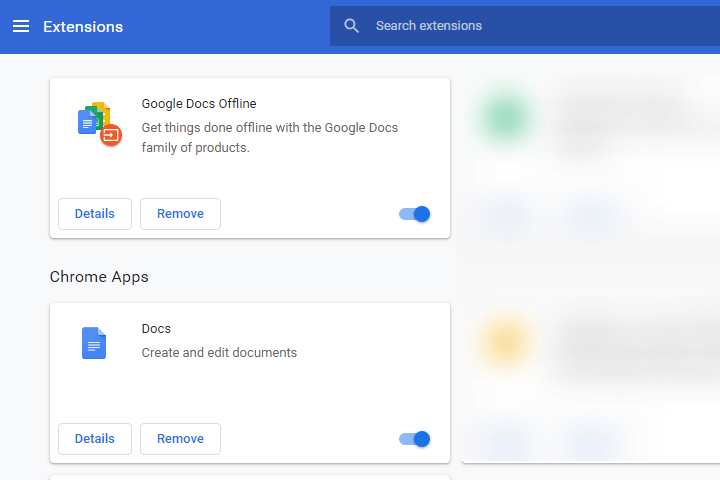
- Slå utvidelsene av ved å klikke på knappen uthevet nedenfor.
- Alternativt kan brukere kvitte seg med utvidelser ved å klikke Fjerne.
3. Tilbakestill Google Chrome
- Åpne Chrome-menyen ved å klikke på Tilpass Google Chrome knapp.
- Klikk Innstillinger for å åpne fanen som vises rett nedenfor.
- Rull ned innstillinger-fanen, og klikk på Avansert knapp.
- Bla deretter ned til Gjenopprett innstillingene til de opprinnelige standardinnstillingene alternativ.
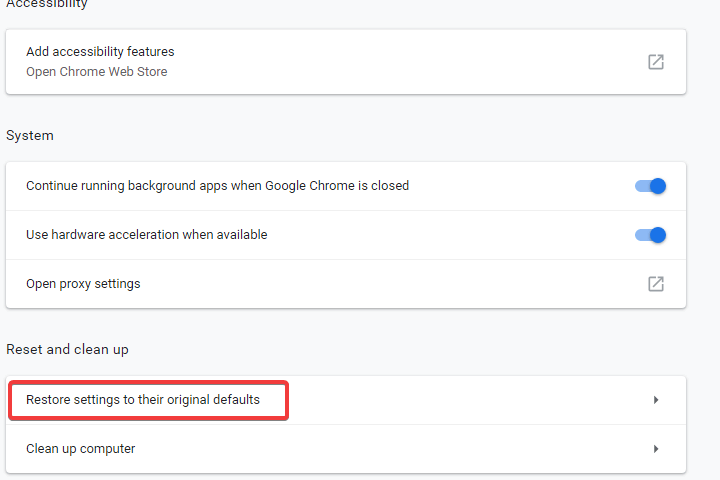
- Klikk på Gjenopprett innstillingene til de opprinnelige standardinnstillingene og velg Tilbakestill innstillinger alternativ.
4. Slå av Chromes maskinvareakselerasjon
- Tast inn krom: // innstillinger i nettleserens URL-linje og trykk på Retur.
- Slå deretter av Bruk maskinvareakselerasjon når det er tilgjengelig innstillingen vises rett nedenfor, og start Google Chrome på nytt.
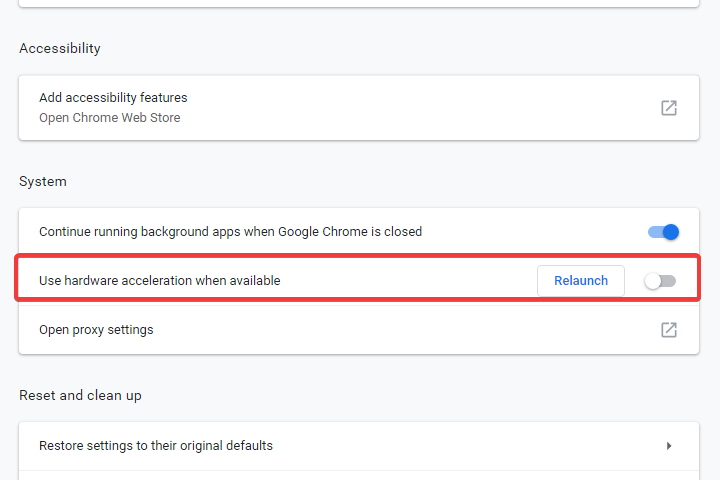
5. Tilbakestill nettverkskortet
- Brukere har bekreftet at tilbakestilling av nettverkskort adapterer den langsomme oppstarten av Chrome.
- For å gjøre det, trykk på Windows-tast + Q hurtigtast.
- Inngang Ledeteksten i Cortanas søkefelt.
- Høyreklikk Kommandoprompt og velg Kjør som administrator alternativ.
- Først går du inn ipconfig / flush i ledeteksten, og trykk Enter.
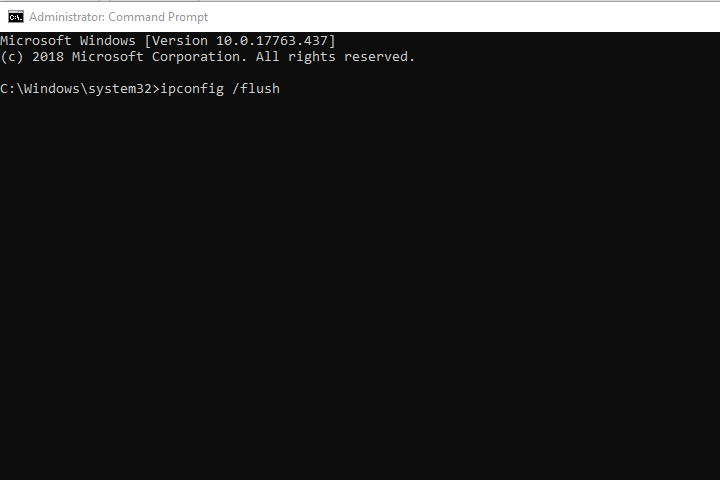
- Gå så inn netsh winsock reset i ledetekstvinduet, og trykk på Tast inn nøkkel.
- Lukk ledeteksten.
- Start datamaskinen på nytt før du åpner Chrome.
6. Installer Chrome på nytt
- Åpne Run-tilbehøret med Windows-tast + R hurtigtast.
- Inngang appwiz.cpl i Kjør, og klikk på OK knapp.
- Velg Google Chrome og klikk Avinstaller.
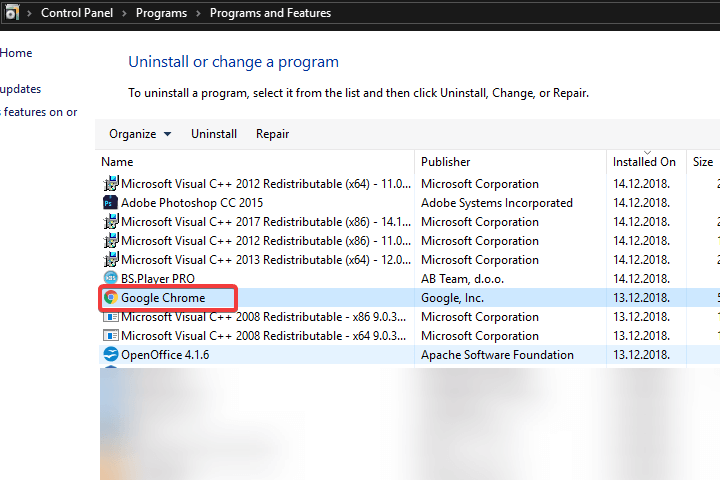
- Klikk Ja å bekrefte.
- Start Windows på nytt etter at du har avinstallert Chrome.
- Klikk på Last ned Chrome -knappen på nettleserens nettsted for å få den nyeste versjonen.
- Åpne deretter installasjonsveiviseren for Chrome for å installere programvaren på nytt.
Dette er noen av resolusjonene som kan starte Chrome, så det starter mye raskere. Brukere som har flere løsninger som fremskynder innlastingen av Chrome, kan dele dem nedenfor.
 Har du fortsatt problemer?Løs dem med dette verktøyet:
Har du fortsatt problemer?Løs dem med dette verktøyet:
- Last ned dette PC-reparasjonsverktøyet rangert bra på TrustPilot.com (nedlastingen starter på denne siden).
- Klikk Start søk for å finne Windows-problemer som kan forårsake PC-problemer.
- Klikk Reparer alle for å løse problemer med patenterte teknologier (Eksklusiv rabatt for våre lesere).
Restoro er lastet ned av 0 lesere denne måneden.
ofte stilte spørsmål
Nedlasting av Chrome går ganske raskt, og det tar vanligvis et par minutter, avhengig av Internett-tilkoblingen din.
For å tilbakestille Chrome, gå til Innstillinger-siden og åpne Avanserte alternativer. Klikk nå på Tilbakestill-knappen for å tilbakestille Chrome til standard.
Hvis de andre komponentene er betydelig svakere enn CPU-en din, kan det være lurt å deaktivere maskinvareakselerasjon, siden det ikke vil øke ytelsen din på noen måte.
For å optimalisere Google Chrome, må du tømme hurtigbufferen ofte og deaktivere alle utvidelser du ikke bruker ofte.


